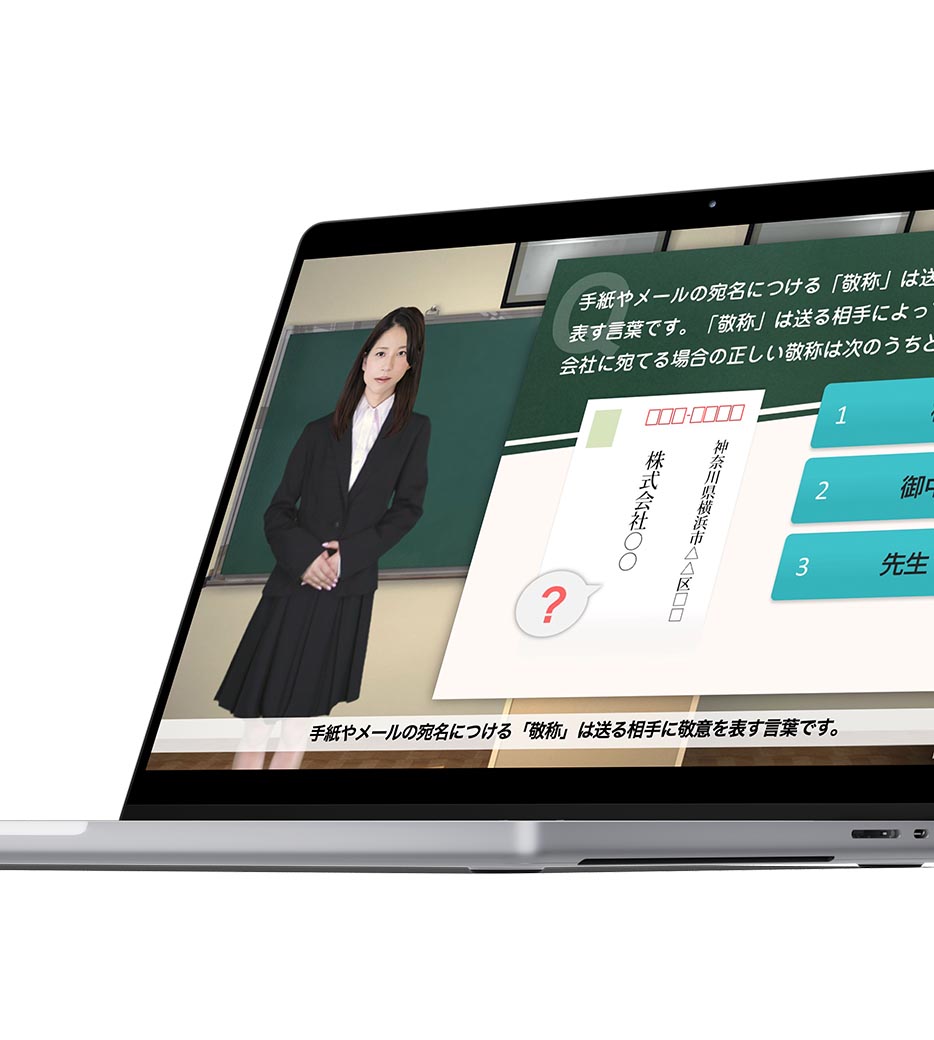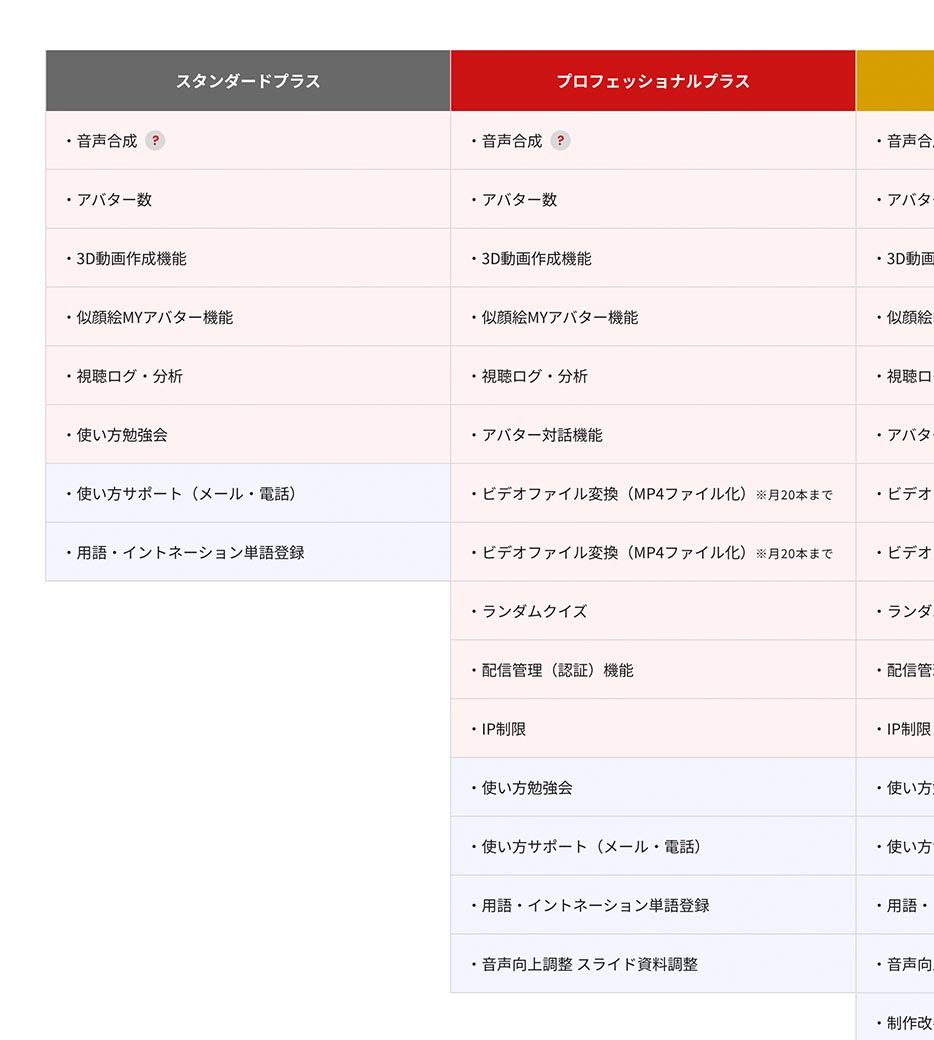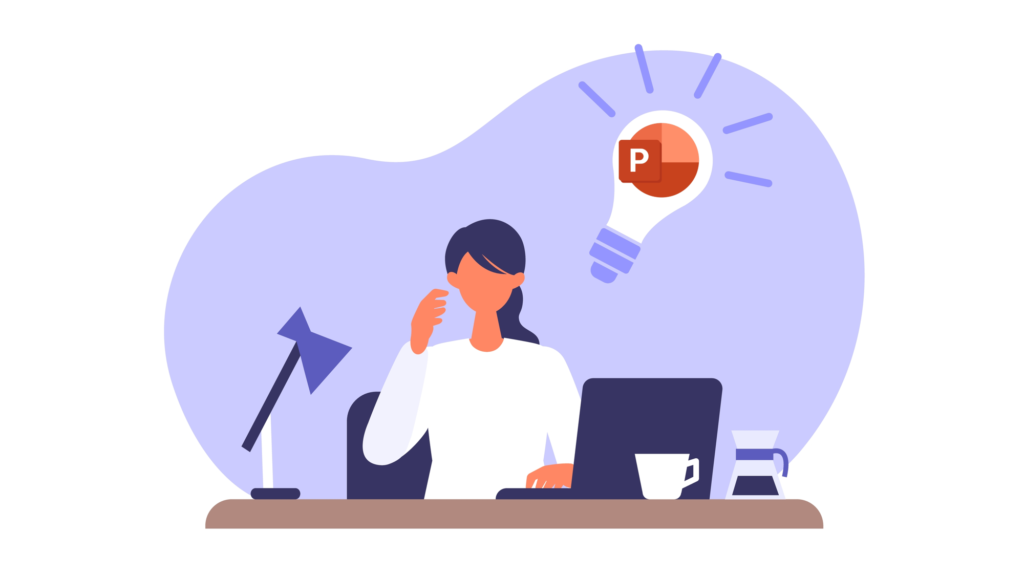
PowerPointを使ったマニュアル作成は、図や表、音声、動画などさまざまな要素を活用できる自由度の高さが魅力です。視覚的にインパクトのあるマニュアルを提供でき、読み手の理解を高めるためには、PowerPointの利用が効果的です。
本記事では、PowerPointを使ったマニュアル作成のメリットを解説するとともに、読み手にとって理解しやすいマニュアルを作成するためのコツを紹介します。PowerPointで分かりやすいマニュアルを作るためのコツを知りたいとお考えの方には必見の内容となっています。
目次
PowerPointを使った作成に適しているマニュアルとは
PowerPointを使った作成に適しているマニュアルとして、次のようなものが挙げられます。
・図や画像を盛り込む必要があるマニュアル
・プロセスや業務フローを説明するためのマニュアル
・プレゼンテーションとして使用するマニュアル
・デザイン性が重要なマニュアル
PowerPointは図や画像を使った表現に向いているため、多くの図や画像を盛り込む必要があるマニュアルに適しています。また、プロセスや業務フローを説明するマニュアルや、作成した内容をそのままプレゼンテーションに使用するマニュアルにもおすすめです。
加えて、ブランドイメージが重要なデザイン性を重視するマニュアルも、PowerPointを使うとイメージに近いデザインを実現しやすくなります。
PowerPointマニュアルを作成する4つのメリット
PowerPointでマニュアルを作成するメリットとして、読み手の視覚に訴えかけられる点や、図や表を使ったマニュアルを作りやすい点が挙げられます。また、ページ構成の自由度の高さや、動画・音楽を挿入できる要素の多さも魅力です。
ここでは、PowerPointでマニュアルを作成する4つのメリットを紹介します。
読み手の視覚に訴えかけられる
PowerPointを利用すると、テキストのサイズ・フォント・色や画像、音声、動画、アニメーションなど、さまざまな要素を駆使して読み手の視覚に訴えかけることが可能になります。複数の要素を組み合わせることで視覚的なインパクトを高め、読み手にとって情報を理解しやすくする効果が期待できます。
手順が複雑な作業を説明する際に、図や表を使って説明すると、テキストのみの説明に比べて理解度は大きく向上するでしょう。1枚のスライドに込められる情報量が増えるため、テキストのみのマニュアルに比べて短い説明で読み手に多くの情報を伝えられます。
図や表を使ったマニュアルを作りやすい
PowerPointは図や表を使った表現を得意としているツールであることから、画像や図・表を取り入れたマニュアルを作りやすいというメリットがあります。
Wordで図や表を挿入する場合、他のツールで図を作成・保存してからあらためてWordファイルに挿入する必要がありますが、PowerPointであればツール内で図や表を作成可能です。
フローチャートを取り入れたり、製品の画像を掲載して具体的な部品の場所を示したりと、さまざまな方法で読み手の理解を促進できます。
ページ構成の自由度が高い
PowerPointはテキストや画像、図形を自由に配置できるため、ページ構成の自由度が高いというメリットがあります。
ひと目で必要な情報を把握できるマニュアルを作成するためには、テキストや図・画像・表を効果的に使いながら、サイズや色、配置を柔軟に調整し、ユーザビリティに配慮することが求められます。
WordやExcelに比べてレイアウトやデザインの幅が広がり、よりデザイン性が高く分かりやすいマニュアルを作成するうえで便利です。
下記の記事では、マニュアルにおける目次の重要性について詳しく解説しています。これからマニュアルの作成をご予定されている方は、下記の記事もご覧ください。
マニュアルの目次はなぜ重要?作成時の6つのポイントを詳しく解説
動画や音楽を挿入できる
PowerPointでは、動画や音楽を挿入できる点もメリットです。指定のスライドに動画や音楽を挿入することで、読み手に伝えられる情報量が増え、より効果的なマニュアルへと仕上がります。
例えばある製品の使い方を説明したい場合に、実際に製品を使用している動画を掲載することで、読み手は動画を見ながら同じ手順で実践することが可能になり理解度が向上します。
また、エラーが起きたときに特定の音声が流れる機器のマニュアルにおいて、「エラーが発生するとこのような音声が流れます」という文言とともに実際のエラー音を確認できるボタンを配置するなどの使い方も可能です。
PowerPointでマニュアルを作成する4つのデメリット
PowerPointを使ったマニュアル作成には多くのメリットがありますが、同時にいくつかのデメリットもあります。
文章が多いマニュアルには不向きな点や、デザイン・レイアウトの作成に手間がかかる点はデメリットといえるでしょう。他にも、画像の量が多いとファイルが重くなりがちだったり、スマートフォンから閲覧したときのレイアウトを考慮しなければならなかったりするデメリットが考えられます。ここでは、4つのデメリットについて詳しく解説します。
文章が多いマニュアルには不向き
PowerPointはテキストのサイズ・フォント・色や画像や図・表などさまざまな要素を活用して柔軟な表現ができるツールですが、1枚のスライドで表現できる文章量は多くないため、文章による説明が多いマニュアルには不向きです。
文章量が多くなりすぎるとスライドが増えて検索性が低下し、読み手が必要な情報を探しにくくなります。
細かいルールや注意事項を記載する必要があるマニュアルや、法律に関する詳しい説明が求められるマニュアルの場合は、PowerPointではなくWordやExcelなどを利用したほうが望ましい場合もあります。
デザインやレイアウトの作成に手間がかかる
PowerPointは柔軟な表現ができる点が魅力のツールですが、読み手に伝わりやすいマニュアルを作成するためには、事前に十分な時間をかけてデザインやレイアウトを設計する必要があります。そのため、単にテキストで解説する場合と比べると、マニュアルの作成に時間がかかりやすい点をデメリットに感じる人もいます。
特にPowerPointでデザインすることに慣れていない初心者がマニュアルづくりに取り組むと、理想のデザインを表現するために膨大な時間がかかる可能性も少なくありません。
マニュアルの作成にかけられる工数を事前に考慮したうえで、できるだけ時間をかけずに読み手にとって分かりやすいマニュアルを作成するベストな方法を検討することが大切です。
マニュアル作成を効率化する方法として、テンプレートの利用や外注が考えられます。それぞれの方法について詳しく知りたい方は、下記の記事もご覧ください。
マニュアル作成にはテンプレートを活用しよう!選定方法も併せて解説
マニュアル制作を外注するメリット・デメリットや費用相場を解説!
画像の量が多いとファイルが重くなりやすい
PowerPointは画像や図・表による表現を得意としていますが、1つのマニュアル内で使用する画像の量が多すぎると、ファイルが重くなり、開くまでに時間がかかるようになってしまう可能性があります。
スムーズに開けないマニュアルは開くのが億劫になり、だんだんと読み手が使わなくなってしまいがちなので、できるだけ軽量なサイズのマニュアルを意識することが重要です。
また、ファイルが重くなりすぎるとメールやクラウドによる共有がしにくくなり、送受信に失敗したりアップロードに長い時間がかかったりする点にも注意が必要です。
スマートフォンから閲覧したときのレイアウトも考慮する必要がある
最近ではスマートフォンで情報を取得する人が増えているため、マニュアルを作成する際は、スマートフォンから閲覧したときのレイアウトも併せて考慮する必要があります。
PowerPointのマニュアルはパソコンから作成する都合上、スマートフォンから閲覧したときのレイアウトが想定されていないケースも多く、読み手の利便性が低いレイアウトになりがちです。
しかし、スマートフォン向けのレイアウトを考慮したデザインを設計するためには、パソコンとスマートフォンの双方にとって快適な要素を検討する必要があるため、パソコン向けのマニュアルを作るときよりも多くの手間がかかります。
複数のマニュアルを作成しなければならない現場では、スマートフォン向けのレイアウトを考慮すると膨大な時間がかかり、もともと時間がかかりがちなマニュアル作成の工数がさらに増加するおそれがあります。
視認性の高いマニュアルとは
視認性の高いマニュアルとは、「ひと目見ただけで必要な情報を理解できるマニュアル」です。図や画像、表などの視覚的要素が適切に使用されており、フォントのサイズや色、配置が見やすく調整されていて、関連情報がまとまっているマニュアルは視認性の高いマニュアルであるといえます。
視認性の高いマニュアルを作成するためには、PowerPointの機能を活用し、複数の要素をもたせながら統一感のあるデザイン・レイアウトに仕上げることが大切です。
下記の記事でもマニュアル作成のコツを解説していますので、さらに詳しく知りたい方はこちらの記事もご覧ください。
マニュアル作成の方法とは?流れやポイントを詳しく解説
PowerPointでマニュアルを作成するコツ
PowerPointでマニュアルを作成するコツとして、全体のフォントを統一したり配色に統一性をもたせたりすることが大切です。また、画像や図・表を積極的に取り入れたり、テンプレートを作成して作業を効率化したりするのもポイントになります。
ここでは、PowerPointでマニュアルを作成するための4つのコツを紹介します。
全体のフォントを統一する
PowerPointで作成したマニュアルの視認性を高めるためには、全体のフォントを統一することが大切です。フォントの種類がバラバラだと、マニュアル全体にまとまりがなくなり、洗練された印象を生み出すことが難しくなります。
フォントを使いすぎているPowerPointは統一感がなくなりがちで、読み手がひと目で同じカテゴリの情報だと認識しにくくなるデメリットもあります。
マニュアル全体で基準となるフォントを決めておき、強調したい部分に限定してフォントを変更するように意識することが大切です。フォントの種類は1~2種類のみに留めることをおすすめします。
フォントの種類だけでなく、サイズや字間にも統一性をもたせることで、さらに読みやすいマニュアルに仕上がります。
配色に統一性をもたせる
1枚のスライドに多くの色を使いすぎてしまうと、どの情報が重要なのかが分かりにくくなります。そのため、PowerPointを作成する際は全体のテーマカラーを決めておき、そのうえでスライドごとに配色に統一性をもたせましょう。
例えば「重要な部分は太字で赤色のテキストにする」などの約束事を決めておくと、統一性を保ちやすくなります。また、事前にある程度のルールを定めておくと、デザインを考えるために悩む時間を削減でき、作業の効率化にもつながります。
文字色だけでなく、必要に応じて背景色を変更するなどの工夫も効果的です。全体の統一性と、スライドごとの統一性の両方を意識して、情報が伝わりやすいマニュアルを作成しましょう。
画像や図・表を積極的に取り入れる
PowerPointでマニュアルを作成する際は、テキストだけでなく画像や図・表を積極的に取り入れることが重要です。
テキストだけで作られたマニュアルは、読み手が文章を能動的に読み進めて内容をかみ砕く必要があります。プロセスが複雑な作業はテキストのみの説明だと理解しにくく、使い勝手が悪いマニュアルだと思われて、現場に浸透しにくくなることも想定されます。
画像や図・表を適切に取り入れたマニュアルは、読み手の理解を助けるとともに、情報を把握するまでのスピードを速めてくれる効果も期待できます。
PowerPointの「図や表を使用できる」というメリットを最大限に生かし、視認性の高いマニュアルを作成することが求められます。
テンプレートを作成する
PowerPointによるマニュアルの作成は、分かりやすい内容に仕上げるためには非常に効果的です。しかし、複数のマニュアルを作成する必要がある現場では、マニュアル作成にかかる工数が膨大になりがちで、通常業務の合間にマニュアル作成を進めるのが難しい場合もあります。
PowerPointを使ったマニュアル作成を効率化するためには、あらかじめマニュアル作成用のテンプレートを作成するのがおすすめです。全体のテーマやフォントサイズ、配色、テキストのレイアウト、ベースとなる図・表などを事前に用意しておけば、必要な情報を入力して調整を加えるだけで、手軽にマニュアルを作成することが可能になります。
また、テンプレートの作成はマニュアルの一貫性を保つことにもつながります。作成者によってマニュアルのレイアウトが異なると、必要な情報がどこにあるのかを探しにくく、読み手にとって使いにくいマニュアルになってしまいます。このような課題を解決するために、テンプレートの活用が高い効果を発揮します。
PIP-Makerでは、PowerPointを活用したマニュアルテンプレートを多数ご用意しています。自身で1からテンプレートを作成する必要がないため、マニュアル作成を効率化できます。
まとめ
PowerPointでマニュアル作成を行うと、「作成者」「読み手」「会社全体」にとって下記のようなメリットがあります。
作成者のメリット
・図や表、画像を使って自由度の高いデザインができる
・テキスト、図、音声、動画などさまざまな要素を使った表現が可能
・テンプレートを使うと作成にかかる工数を削減できる
読み手のメリット
・視覚的に分かりやすく、テキストのみのマニュアルよりも理解度が高まりやすい
・動画や音声が使われているマニュアルなら受動的に情報を仕入れられる
会社全体
・マニュアルの活用で社内全体の業務効率が高まる
・テンプレートを活用して作成工数を削減できれば、コストダウンにつながる
PowerPointで作成したマニュアルは、動画にすると読み手にとってさらに手軽に情報を取得できるようになります。
PIP-Makerを活用すれば、PowerPointで作成済みのマニュアルをアップロードするだけで簡単に動画マニュアルを作成できます。マニュアルを動画形式で提供するなら、ぜひPIP-Makerの利用をご検討ください。